
DJI の動画が破損していますか? 迅速かつ慎重に行動すれば修復できる可能性は十分にあります。動画の破損の問題は、さまざまな異なる原因によって引き起こされる可能性があり(時には同時に発生することもあります)、そのためすべてのシナリオに適した修復方法があるわけではありません。お手伝いするために、既知およびテスト済みの修正をすべてこの包括的なガイドにまとめて、破損した DJI ファイルを修復する方法を紹介します。 続きをお読みください!
目次
ドローンの破損したビデオを修復する可能性を高める方法
ドローンを使用している場合、ファイルの修復がうまくいくかどうかは、自分ではどうしようもない要素に依存することがあります。しかし、ファイルを修復する可能性を最大限にするために覚えておくと良いヒントや、準備段階で取るべき手順がいくつかあります。
- 映像の録画を停止します。 ドローンのmicroSDに新しい映像を記録しないでください。破損ファイルの一部が上書きされ、修復や復元が難しくなる可能性があります。
- USB経由で映像を転送します。 Macを使用してドローンのビデオを修復します。それらを安全にコピーまたは移動するために、DJIドローンのmicroSDカードを安全に取り出し、USBカードリーダーを介してMacに接続することを強くお勧めします。これにより、不安定なネットワークによるさらなる破損やデータ損失を防ぐことができます。
- あなたのドローンのmicroSDカードをバックアップします。 破損したビデオの修復を試みても必ず成功するとは限りません。特定の方法が失敗するとファイルにさらに損傷を与えたり、削除を引き起こしたりする可能性があります。重要な映像を永久に失わないように、Carbon Copy ClonerやSuperDuper!などのアプリを使用してmicroSDカードのイメージバックアップを作成してください。
- 修復を試みる前に、ビデオを複製してください。 バックアップを作成する以外に、修復の目的でビデオファイルの複製を作成することをお勧めします(Finderで右クリック > 複製)。これは、修復試行が失敗した場合の不可逆的な損傷を避けるのに役立ちます。
- ドローンのmicroSDカードをフォーマットしないでください。 破損の原因によっては、microSDカードを接続すると、コンピュータ(またはドローン)がmicroSDカードのフォーマットを促す可能性があります。そのままフォーマットしないでください。フォーマットするとmicroSDカードのすべてのデータが消去されるため、バックアップを作成してビデオを複製した後にのみフォーマットしてください。
破損したDJIドローンビデオを修復する6つの方法
このセクションでは、DJI ビデオファイルを修復するための6つの信頼できる方法をご紹介します。各方法は、軽微なインデックスの問題からメタデータの欠如まで、異なる種類の破損を修復しようとします。一般のユーザーは、最初にどの解決策がうまくいくかを正確に知ることが非常に難しいため、難易度の順に方法を並べました。
方法 1: ドローンを電源再投入する
「パワーサイクル」によりDJIドローンを再起動することを意味します。ドローンが再起動すると、整合性チェックを実行し、不完全または破損したデータを探します。この機能は、フィールドで予期せぬシャットダウンが発生した場合に映像を保護するために特別に設計されています。
ステップ 1. ドローンのメモリーカードスロットにmicroSDカードを挿入します。
ステップ 2. ドローンの電源を切り、再度電源を入れてください。
ステップ 3. 30秒待ってから、再度ビデオを再生してみてください。
方法2: オンラインの動画修復ツールを利用する
DJIドローンの電源を入れ直しても効果がない場合、壊れた映像を修復する次の簡単な方法は、オンラインビデオ修復ツールを使用することです。これらは、ユーザーに新しいツールをダウンロード、インストール、または習得させることなく、ビデオの損傷の中程度のケースを修復できるウェブアプリです。この記事では、Clever Online Video Repair というウェブアプリを使用します。
ほとんどすべてのビデオ形式(MOVやMP4を含む)に対応し、ファイルが5 GB以下であればサービスは完全に無料です — 類似のツールと比べても非常に大きなファイルサイズの制限です。また、DJIドローンにも特に対応しています。
このアプリは重要なメタデータが失われた場合に最適です。これは通常、録画が途中で突然終了した時に発生します(例:ドローンが墜落する、バッテリーが切れる、microSDカードが外れる、誤ってドローンの電源を切ってしまうなど)。なぜなら、動画のメタデータは録画の終了時にファイルに書き込まれるためです。
ステップ 1. Macで任意のブラウザを使用して、Clever Online Video Repair ウェブサイトに移動します。その後、 ファイルを選択 をクリックします。
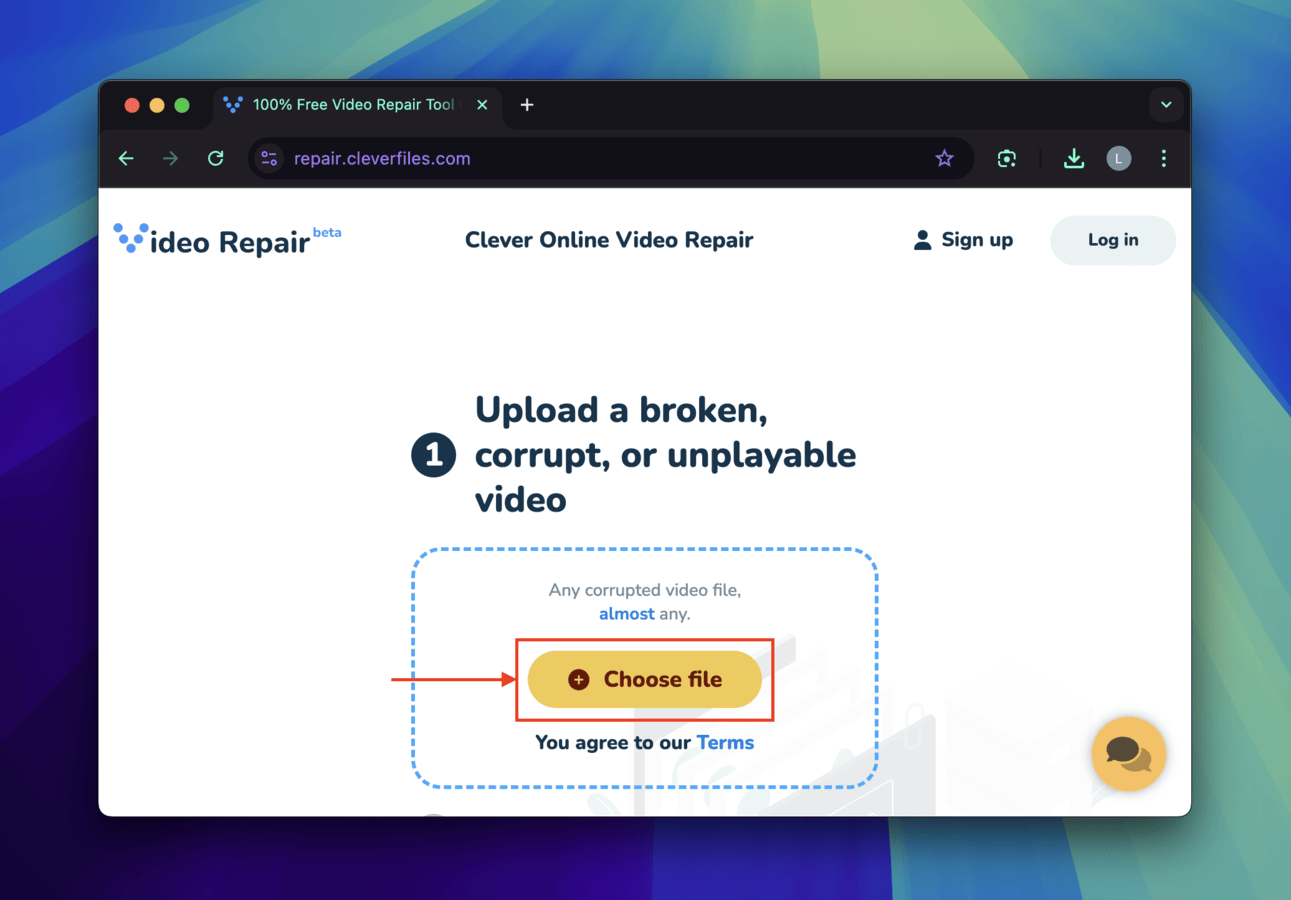
ステップ 2. 表示されたFinderメニューで、選択されている破損したビデオの場所に移動します。それを一回クリックして、次に オープン をクリックします。

ステップ 3. エラーの内容によっては、Clever Online Video Repairが正常なファイルサンプルなしでも動画を修復できる場合があります。この場合、修復された動画のプレビューと、ファイルを保存するためのダウンロードボタンがすぐに表示されます(以下に示すとおり)。ツールがファイルサンプルを必要とする場合、2つ目の ファイルを選択 ボタンが表示されます。それを使用してサンプルを見つけ、選択すると、Clever Online Video Repairが操作を自動的に開始します。
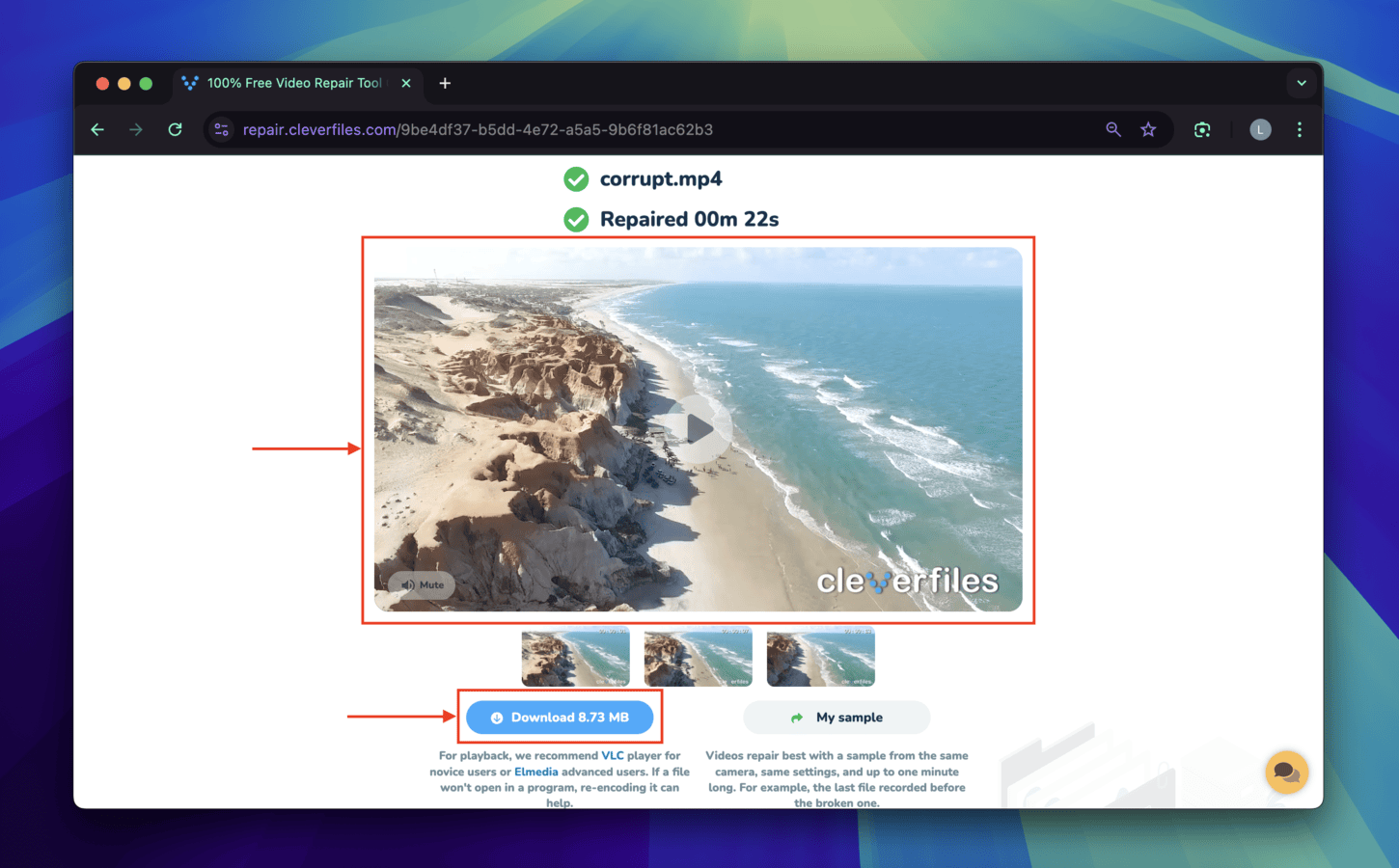
ダウンロードが完了すると、修復されたビデオはMacの ダウンロード フォルダに表示されます。ご使用のブラウザウィンドウを閉じる前に、ビデオの再生を試みることをお勧めします(ダウンロードに問題があった場合に再度ダウンロードできるようにするため)。
方法 3: QuickTimeの自動修復機能を使用 (MOVのみ)
QuickTime は、Mac に標準搭載されているメディアプレーヤーです。破損したファイルに遭遇すると、自動的に内部設定を調整して再生可能にしようとします。QuickTime は軽微なファイルシステム構造およびインデックスの問題しか修正できないことに注意してください。しかし、とても使いやすいので、ただビデオを開いてみてください!
ステップ 1. QuickTime Player を開き (Finder > アプリケーション)、ブラウザ内でファイルを見つけます。
ステップ 2. ファイルを選択し、 オープン をクリックします。 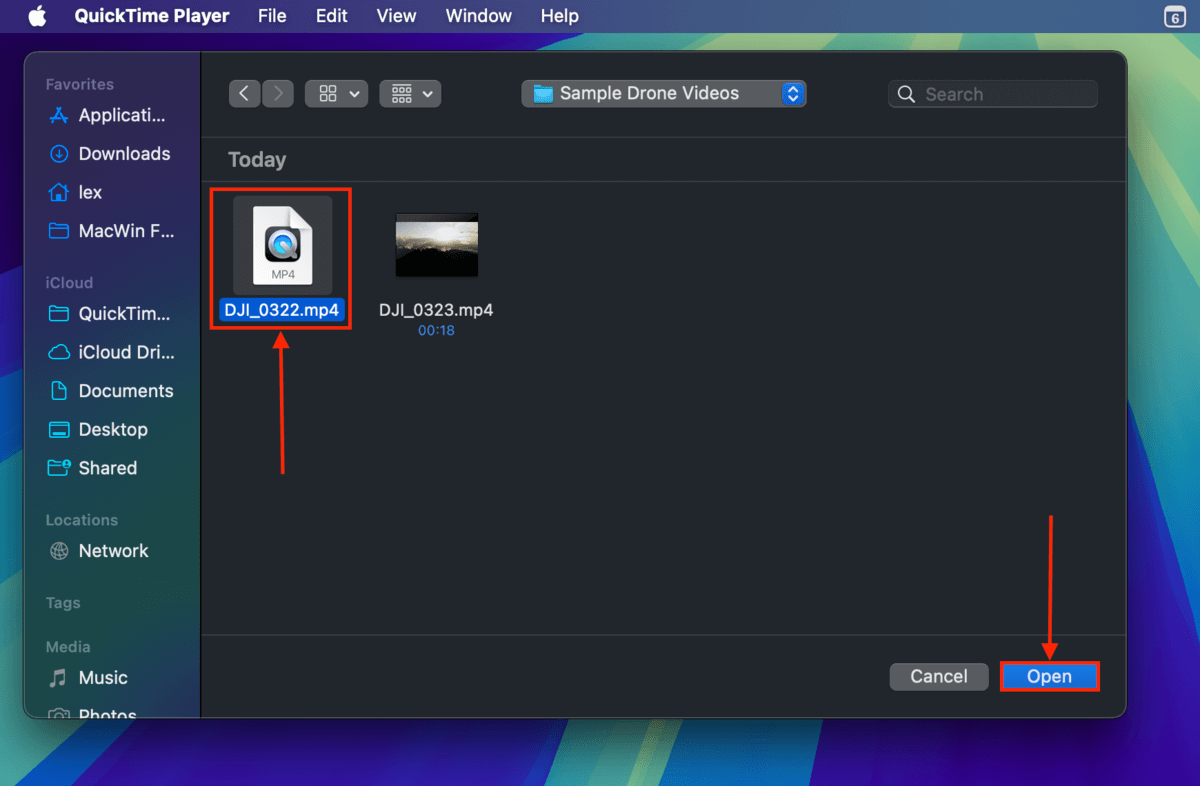
方法 4: VLCのAVIファイル修復ツールを使用する
VLCメディアプレーヤー は、一般的な無料でオープンソースのマルチメディアプレーヤーです。インデックスの問題やその他の軽微なエラーを持つAVIビデオファイルのための自動修復ツール(アプリの設定で有効にする必要があります)を備えています。DJIドローンはMP4形式およびMOV形式でしかビデオを記録しませんが、ビデオのファイル名を変更して、VLCに修復を試みさせる「トリック」を使用することができます。
ステップ 1. Finderを開いて、ファイルに移動します。
ステップ 2. ファイルを右クリックし、 名前を変更 をクリックします。 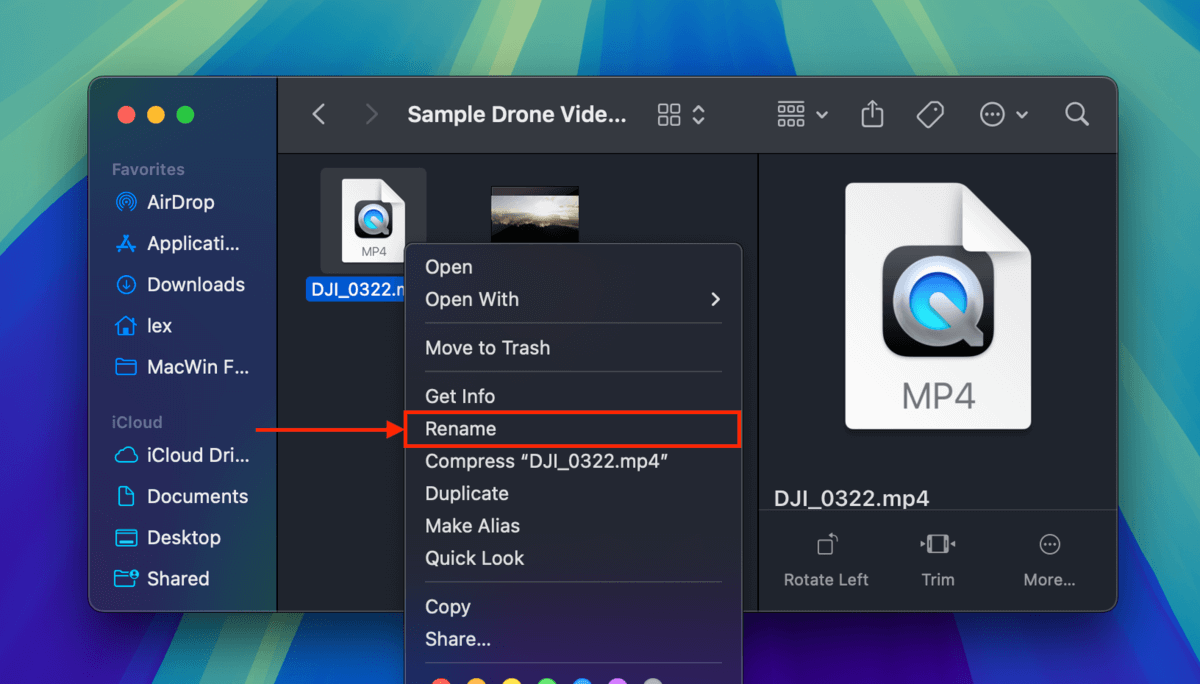
ステップ 3. ドローンビデオのファイル拡張子をaviに変更し、 戻る をクリックして編集を確認します。 
ステップ4. ダウンロード そして VLC メディアプレーヤーをインストールします。
ステップ 5. VLC Media Playerを開きます。 メニューバーで、 VLCメディアプレーヤー > 設定… 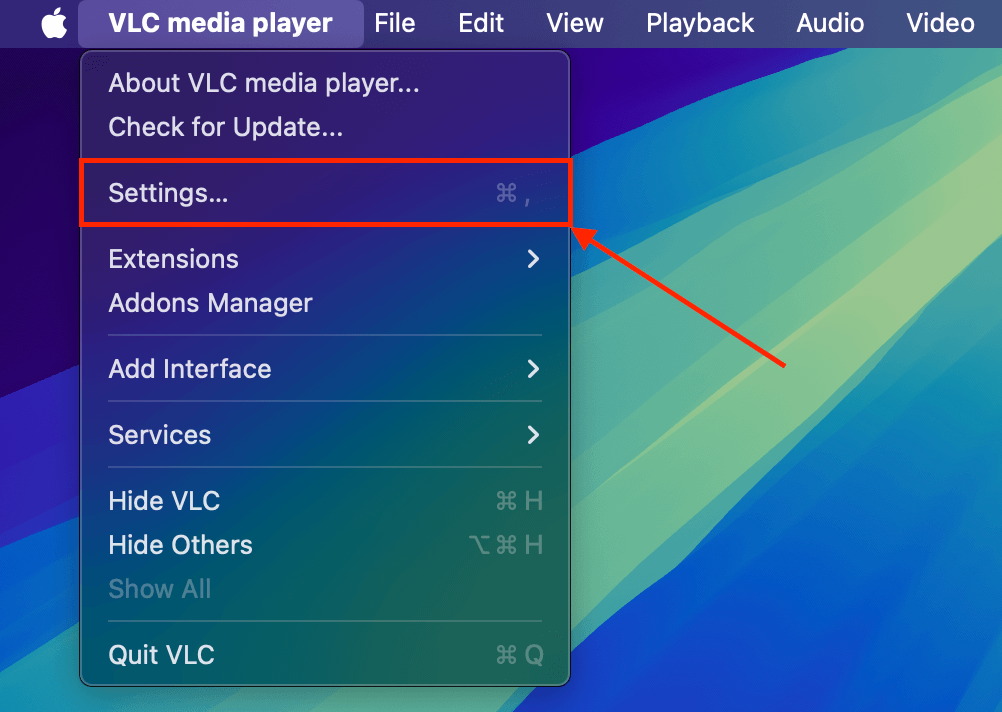
ステップ 6. メニューに移動します。 AVIファイルを修復 の横にあるドロップダウンメニューをクリックし、 常に修復 を選択します。その後、 保存 をクリックします。
ステップ7。 VLCでビデオを開いてみてください。そのアプリは自動的に修復を試みます。修復が成功すれば、ビデオが再生されるはずです。
方法 5: DjifixでDJIドローンのビデオを修復
Djifix は、Phantom、Mavic、Spark、およびInspireのDJIドローンモデルで撮影されたドローン映像を修復するために特別に設計された無料のオープンソースDJIビデオ修復ツールです。インデックスの問題を修正し、損傷したフレームを修復することで、破損したビデオを再生可能にするのに役立ちます。
その限られたサポートの他に、djifix のもう一つの大きな弱点はGUIがないことです。ツールを利用できるのはターミナルコマンド経由のみです。しかし、以下の指示に従うなら問題はまったくありません!
ステップ 1. ダウンロード djifixファイル。
ステップ 2. djifixファイルと破損したDJIドローンのビデオの両方をMoviesフォルダ(Finder > 移動 > ホーム)にコピーします。 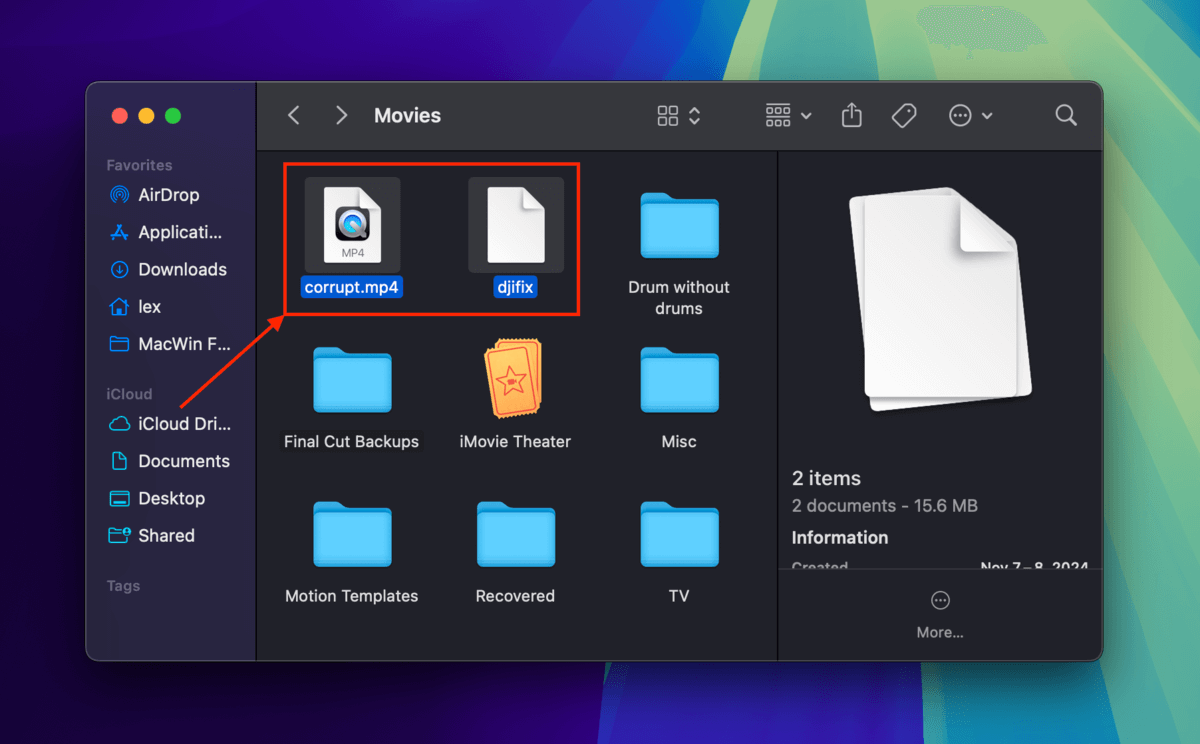
ステップ 3. ターミナルアプリを開きます (Finder > アプリケーション > ユーティリティ)。次のコマンドを使用して、ターミナルをムービー フォルダーにポイントします:
cd Movies

ステップ4. 次に、djifixファイルの権限を変更し、実行可能にします:
chmod +x djifix
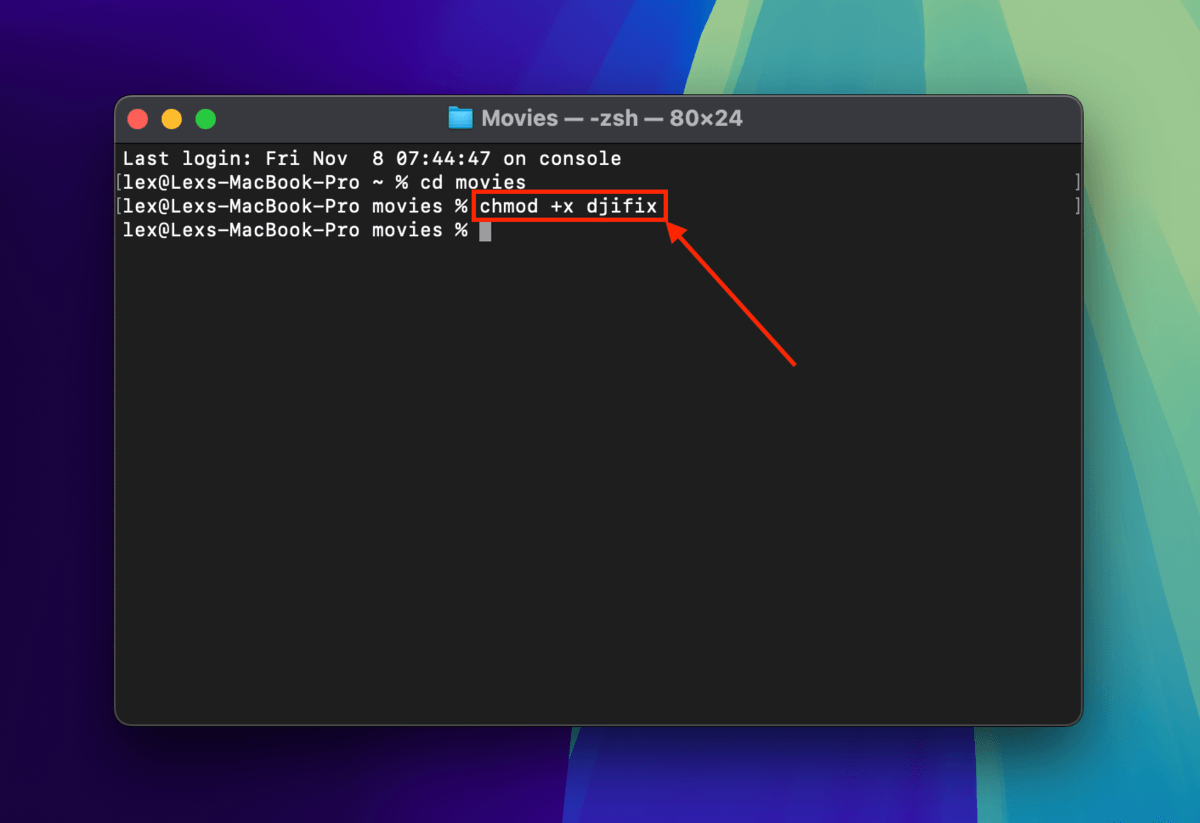
ステップ 5. このコマンドで djifix ファイルを実行し、破損したビデオに向けてください:
./djifix corrupt.mp4
破損 .mp4 をあなた自身のビデオのファイル名とファイル拡張子に置き換えます。システム設定 > プライバシーとセキュリティ (画面を下にスクロールして セキュリティ セクションに移動し とにかく許可 をクリック) でアプリを許可する必要があります。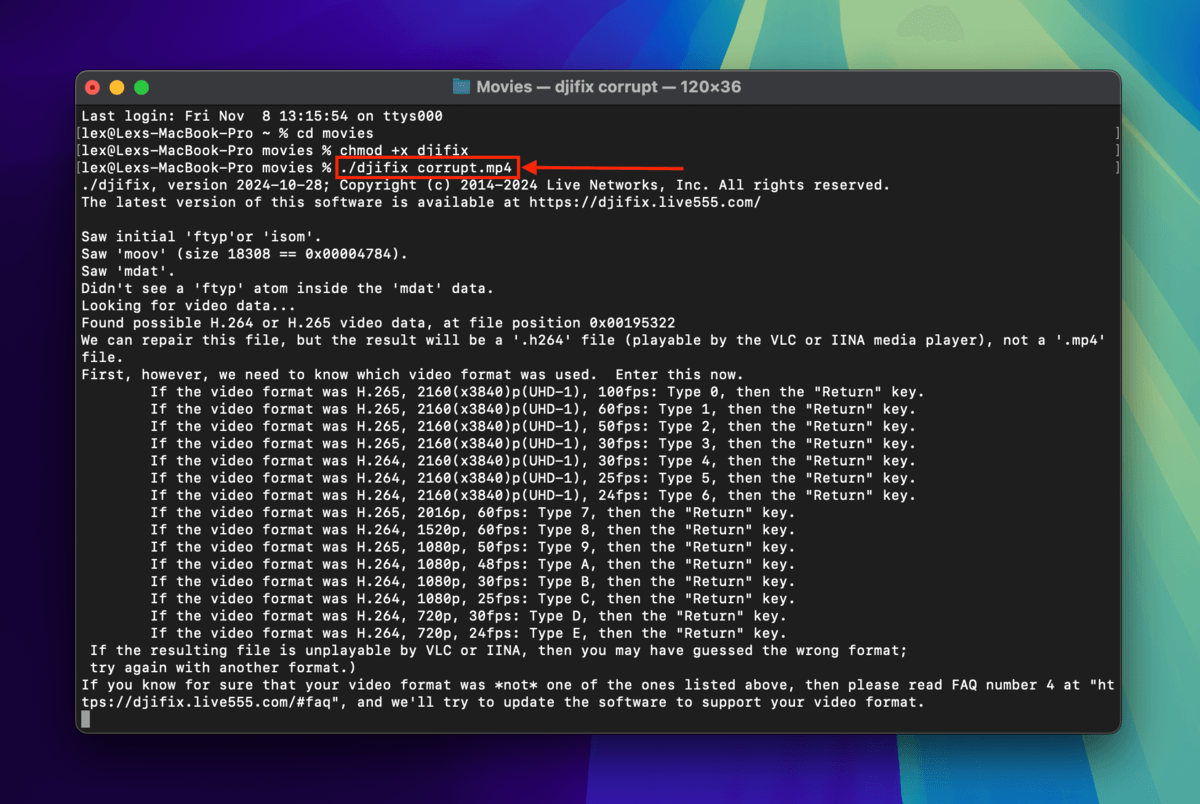
ステップ 6. ターミナルに表示されたリストからビデオの形式をメモしてください。最後に、指示された 数字または文字キー を押し、 戻る を押します(以下のスクリーンショットに表示されているように、私の場合は7キーです)。Djifixが修復試行の結果をターミナルに表示します。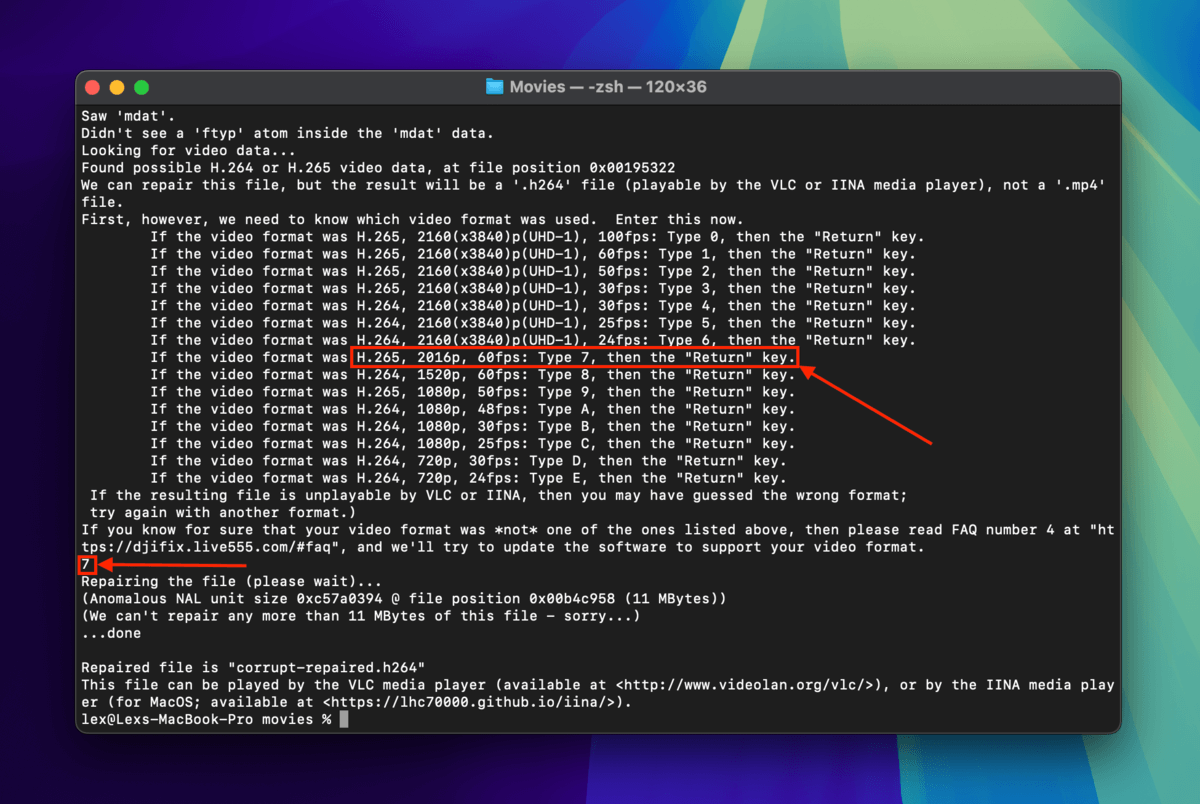
方法 6: DJIドローン動画のファイル形式を変換する
DJIドローンは、複雑で高品質なマルチメディアコンテナであるMOVおよびMP4ファイル形式を使用しています。ドローンのMOVまたはMP4ファイルを別の形式に変換することで、特定のエラーフラグを回避し、ビデオを再生可能にすることができるかもしれません。
オプション A: オンラインビデオコンバーター
ビデオファイルの形式を変換する最も簡単な方法は、利用可能な多くのオンラインビデオコンバーターウェブアプリの1つを使用することです。多くのものは、特定のファイルサイズ制限内であれば無料でビデオを変換してくれます。このデモンストレーションでは、Zamzarと呼ばれるウェブアプリを使用します。これは、ファイルサイズが200 MBまでのビデオは無料です。
ステップ 1. 任意のブラウザを開き、zamzar.com に移動します。
ステップ 2. をクリックします。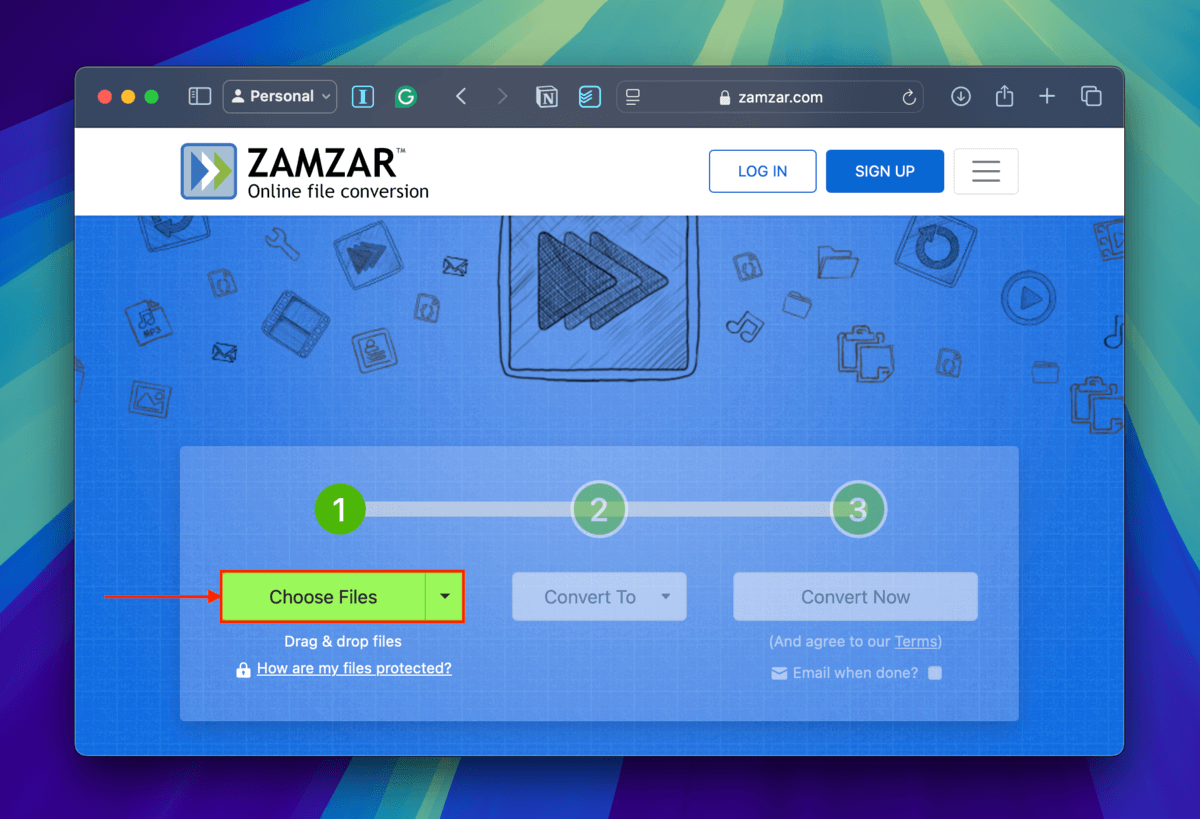
ステップ 3. 破損したDJIドローンのビデオを選択し、 アップロード をクリックしてください。 
ステップ4. ドローンビデオの新しいファイル形式を選択し、 変換 をクリックしてください。 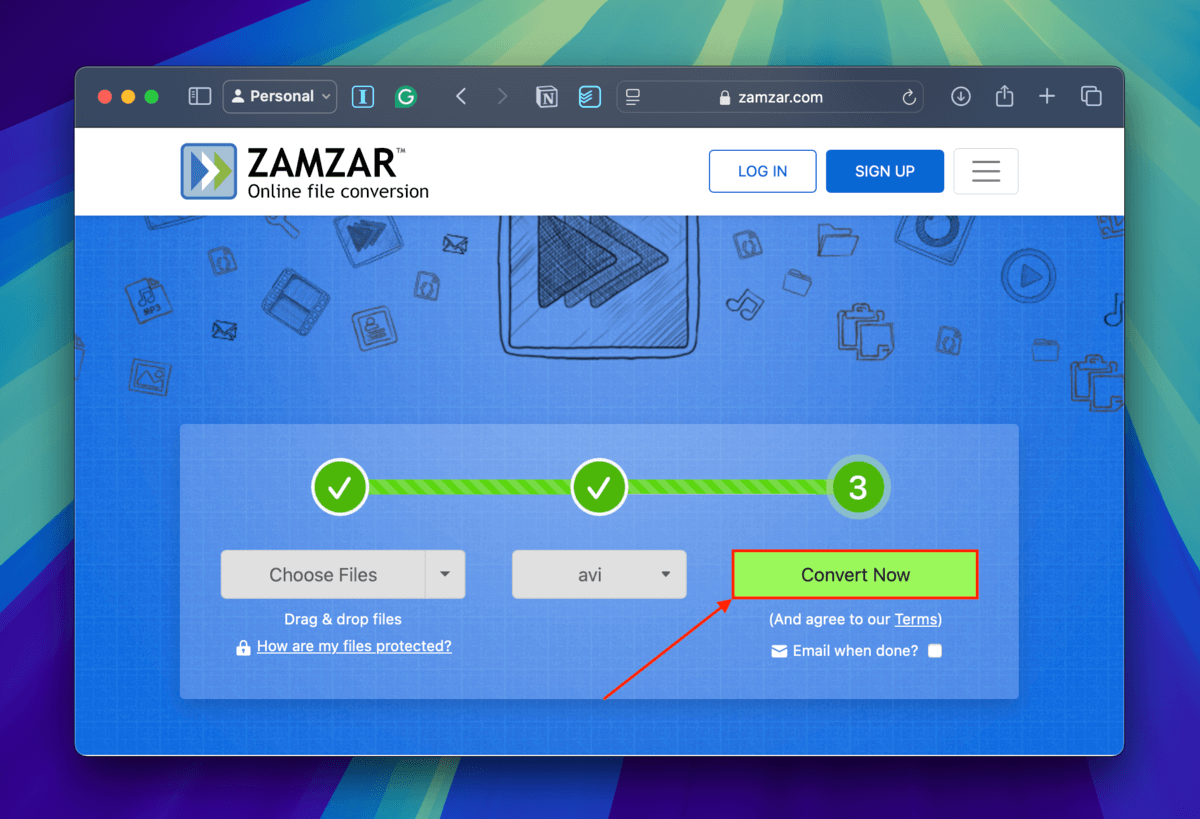
オプションB: VLC 変換/保存 オプション
オンラインツールで使用できる最大限度を超えるサイズのビデオファイルの場合、代わりにVLCメディアプレーヤーの変換機能を使用できます。ネットワークが不安定で、大きなビデオファイルを途切れずにアップロードするのが難しい場合にも優れた代替方法です。
ステップ 1. ダウンロード VLCメディアプレーヤーをインストールします。
ステップ 2. VLC Media Player を開きます。次に、メニューバーで「ファイル」>「変換 / ストリーム」をクリックします。
ステップ 3. クリック メディアを開く…
ステップ4. クリック カスタマイズ…
ステップ 5. カプセル化メニューで、 AVI を選択します。次に、 適用 をクリックします。
ステップ 6. クリック ファイルとして保存 .
ステップ7。 変換された動画ファイルの名前、タグ、保存場所を選択します。その後、 保存 をクリックします。
ステップ 8. をもう一度クリックして変換プロセスを開始します。VLC がビデオを AVI ファイルとして正常に保存したら、それを開いてみてください。
microSDカードに複数の破損したビデオを見つけましたか?
microSDカードに複数の破損した動画があり(特に最近複数回発生した場合)、メモリーカード自体が破損している可能性があります。問題をさらに複雑にしないためにも、できるだけ早く交換することを強くお勧めします。






